So löschen Sie SonoControls: Widget for Sonos
Veröffentlicht von: DevMobileErscheinungsdatum: June 17, 2020
Müssen Sie Ihr SonoControls: Widget for Sonos-Abonnement kündigen oder die App löschen? Diese Anleitung bietet Schritt-für-Schritt-Anleitungen für iPhones, Android-Geräte, PCs (Windows/Mac) und PayPal. Denken Sie daran, mindestens 24 Stunden vor Ablauf Ihrer Testversion zu kündigen, um Gebühren zu vermeiden.
Anleitung zum Abbrechen und Löschen von SonoControls: Widget for Sonos
Inhaltsverzeichnis:
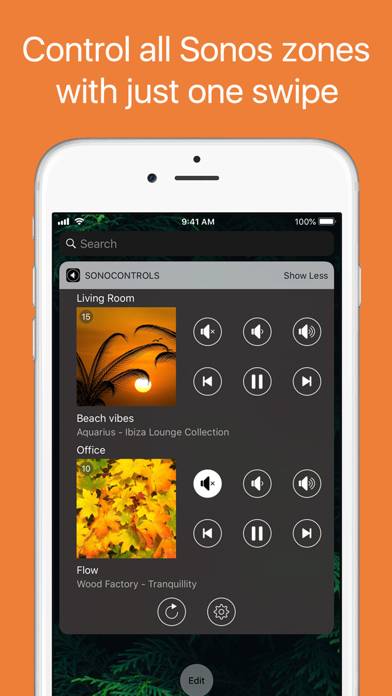
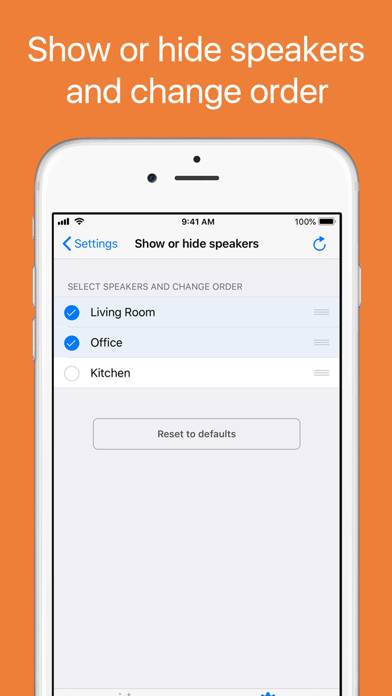
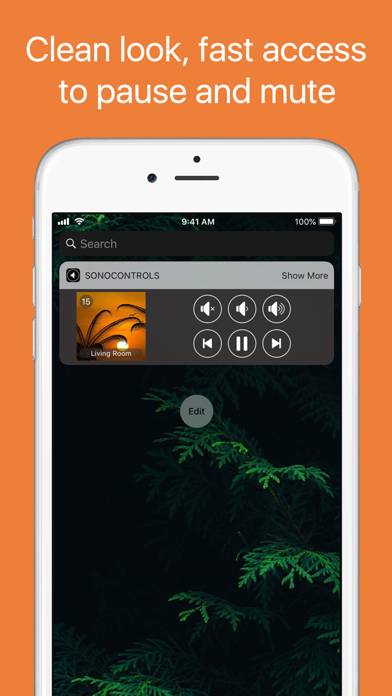
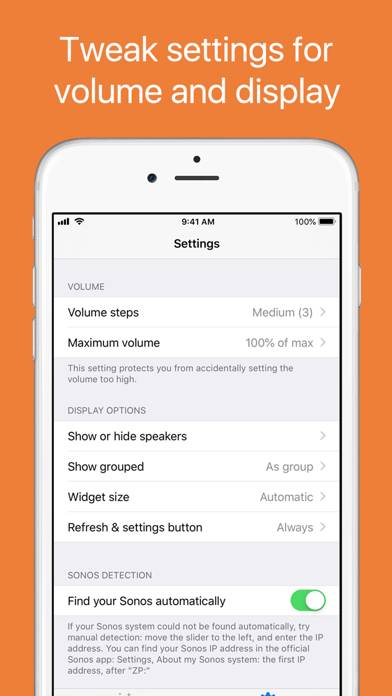
Anweisungen zum Abbestellen von SonoControls: Widget for Sonos
Das Abbestellen von SonoControls: Widget for Sonos ist einfach. Befolgen Sie diese Schritte je nach Gerät:
Kündigen des SonoControls: Widget for Sonos-Abonnements auf dem iPhone oder iPad:
- Öffnen Sie die App Einstellungen.
- Tippen Sie oben auf Ihren Namen, um auf Ihre Apple-ID zuzugreifen.
- Tippen Sie auf Abonnements.
- Hier sehen Sie alle Ihre aktiven Abonnements. Suchen Sie SonoControls: Widget for Sonos und tippen Sie darauf.
- Klicken Sie auf Abonnement kündigen.
Kündigen des SonoControls: Widget for Sonos-Abonnements auf Android:
- Öffnen Sie den Google Play Store.
- Stellen Sie sicher, dass Sie im richtigen Google-Konto angemeldet sind.
- Tippen Sie auf das Symbol Menü und dann auf Abonnements.
- Wählen Sie SonoControls: Widget for Sonos aus und tippen Sie auf Abonnement kündigen.
SonoControls: Widget for Sonos-Abonnement bei Paypal kündigen:
- Melden Sie sich bei Ihrem PayPal-Konto an.
- Klicken Sie auf das Symbol Einstellungen.
- Navigieren Sie zu „Zahlungen“ und dann zu Automatische Zahlungen verwalten.
- Suchen Sie nach SonoControls: Widget for Sonos und klicken Sie auf Abbrechen.
Glückwunsch! Ihr SonoControls: Widget for Sonos-Abonnement wird gekündigt, Sie können den Dienst jedoch noch bis zum Ende des Abrechnungszeitraums nutzen.
So löschen Sie SonoControls: Widget for Sonos - DevMobile von Ihrem iOS oder Android
SonoControls: Widget for Sonos vom iPhone oder iPad löschen:
Um SonoControls: Widget for Sonos von Ihrem iOS-Gerät zu löschen, gehen Sie folgendermaßen vor:
- Suchen Sie die SonoControls: Widget for Sonos-App auf Ihrem Startbildschirm.
- Drücken Sie lange auf die App, bis Optionen angezeigt werden.
- Wählen Sie App entfernen und bestätigen Sie.
SonoControls: Widget for Sonos von Android löschen:
- Finden Sie SonoControls: Widget for Sonos in Ihrer App-Schublade oder auf Ihrem Startbildschirm.
- Drücken Sie lange auf die App und ziehen Sie sie auf Deinstallieren.
- Bestätigen Sie die Deinstallation.
Hinweis: Durch das Löschen der App werden Zahlungen nicht gestoppt.
So erhalten Sie eine Rückerstattung
Wenn Sie der Meinung sind, dass Ihnen eine falsche Rechnung gestellt wurde oder Sie eine Rückerstattung für SonoControls: Widget for Sonos wünschen, gehen Sie wie folgt vor:
- Apple Support (for App Store purchases)
- Google Play Support (for Android purchases)
Wenn Sie Hilfe beim Abbestellen oder weitere Unterstützung benötigen, besuchen Sie das SonoControls: Widget for Sonos-Forum. Unsere Community ist bereit zu helfen!
Was ist SonoControls: Widget for Sonos?
How to set up sonocontrols - iphone / ipad lock screen widget for sonos ios 152:
SonoControls gives you Sonos volume and track controls for ALL your zones, as a widget on your Today Notification screen. This widget is accessible on your WiFi network, even when your Sonos is not playing! Great to come home and start your music, without the need to unlock your iPhone or launch the Sonos app.
See it in action on YouTube: https://bit.ly/sonocontrolsmovie
Need setup support? Contact me on sonocontrols@devmobile.nl for personal support. Thank you!
Just swipe and control your Sonos system.
• Control all your Sonos speakers from the Today Notification screen